Bạn muốn thay đổi email quản trị trong WordPress của mình không? Mặc định thì WordPress sẽ sử dụng địa chỉ email đầu tiên bạn cung cấp làm email quản trị cho trang WordPress của bạn. Trong bài viết này Vietnix sẽ hướng dẫn bạn cách thay đổi email quản trị trong WordPress nhanh chóng và dễ dàng.
Khi nào bạn nên thay đổi email quản trị WordPress?
Khi nào nên thay đổi địa chỉ email quản trị WordPress? Đây là một câu hỏi mà nhiều người sử dụng WordPress thường đặt ra, đặc biệt khi họ muốn bảo mật thông tin cá nhân hoặc khi cần cập nhật thông tin liên hệ. Việc thay đổi email quản trị không chỉ giúp tăng cường bảo vệ tài khoản của bạn khỏi những đe dọa từ bên ngoài, mà còn đảm bảo rằng bạn luôn nhận được thông báo quan trọng từ trang web của mình.
Những điều cần làm trước khi thay đổi địa chỉ email quản trị WordPress.
Trước tiên, bạn cần chọn địa chỉ email bạn muốn sử dụng để thay thế cho địa chỉ email quản trị cũ làm email quản trị mới cho trang của bạn. Tối ưu nhất là bạn nên sử dụng email có địa chỉ là tên miền là website của bạn.
Và bạn phải đảm bảo địa chỉ email chính xác và có thể nhận được thông báo từ quản trị WordPress. Vì khi thay đổi địa chỉ email quản trị mới WordPress sẽ gửi email để xác minh.
Để đảm bảo bạn nên cài đặt và kích hoạt plugin WP Mail SMTP. Nếu bạn chưa biết cài đặt plugin bạn có thể xem hướng dẫn của Vietnix cách cài đặt plugin cho WordPress.
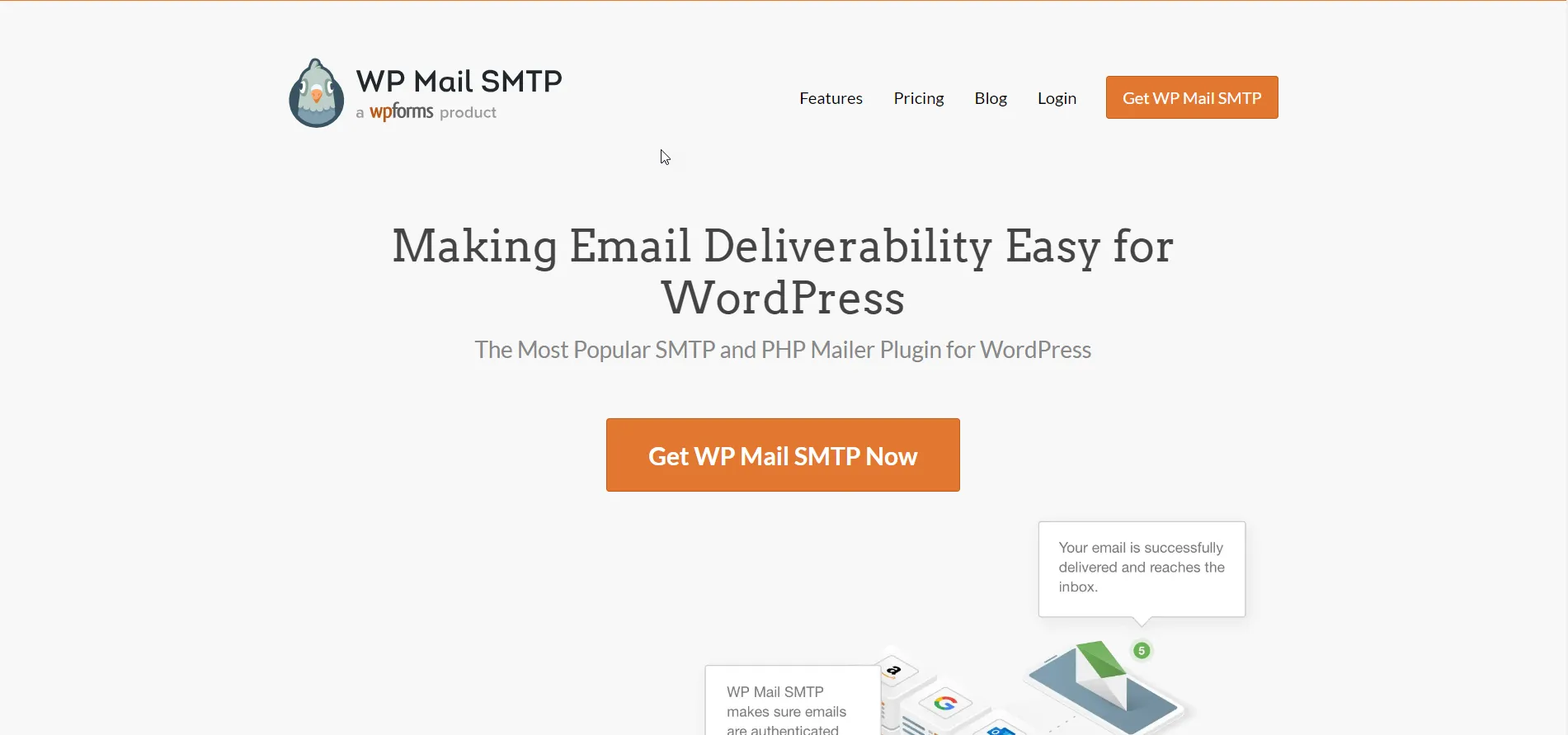
Lưu ý: Bạn có thể sử dụng plugin WP Mail SMTP phiên bản miễn phí. Vietnix khuyến nghị bạn nên sử dụng phiên bản pro để có nhiều tính năng hơn.
Nếu bạn chưa biết cách thiết lập plugin WP Mail SMTP, có thể tham khảo hướng dẫn của chúng tôi về cách thiết lập WP Mail SMTP.
Sau khi hoàn tất dưới đây là 3 cách mà Vietnix sẽ hướng dẫn bạn thay đổi email quản trị trong WordPress
3 cách thay đổi email quản trị trong WordPress và xử lý sự cố
- Thay đổi địa chỉ email quản trị thông qua dashbroad admin WordPress
- Thay đổi địa chỉ email quản trị mà không cần xác minh bằng cách sử dụng plugin
- Thay đổi địa chỉ emai quản trị qua phpMyAdmin
- Xử lý sự cố
Cách 1. Thay đổi địa chỉ email quản trị thông qua dashbroad admin WordPress
Cách này được xem là đơn giản nhất cho người mới sử dụng WordPress. Trong hầu hết các cách bạn thường sẽ sử dụng cách này để thay đổi email quản trị WordPress của bạn.
Để thay đổi bạn truy cập Settings > General. Đi tới tùy chọn ‘Administration Email Address‘ và nhập địa chỉ email quản trị mới mà bạn muốn thay thế.
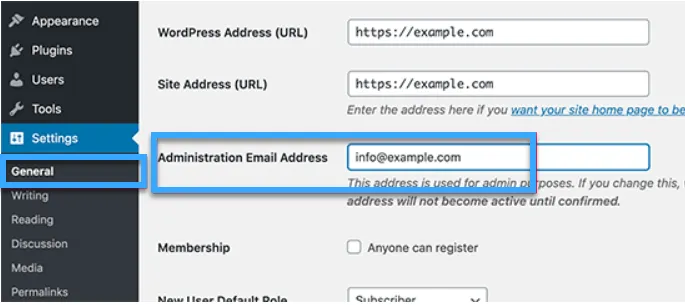
Nhấn lưu để WordPress cập nhật thông tin địa chỉ email mới của bạn. Tuy nhiên, bạn phải xác minh địa chỉ email.
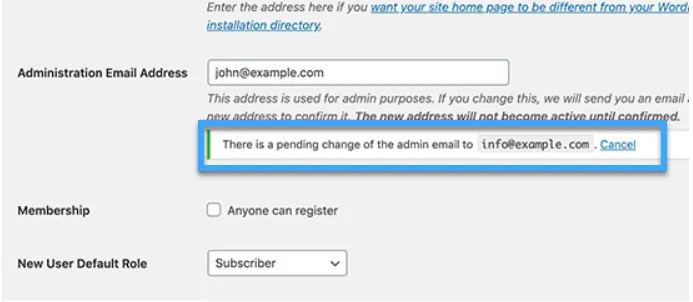
Khi bạn xác minh thành công WordPress sẽ gửi những thông tin quan trọng đến địa chỉ email quản trị mới.
Nếu bạn muốn thay đổi địa chỉ email của tài khoản người dùng quản trị viên, bạn truy cập trang Users > All Users và nhấp vào link ‘Edit‘ bên dưới người dùng bạn muốn thay đổi.
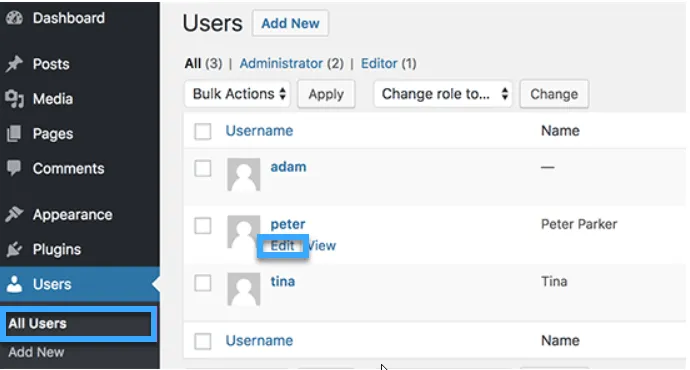
Sau khi nhấn vô ‘Edit‘ sẽ mở ra cho bạn trang chỉnh sửa hồ sờ người dùng đó.
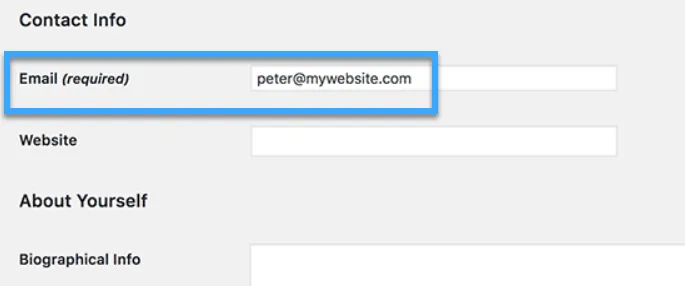
Sau đó nhấn ‘Update profile‘ để lưu những thông tin đã thay đổi.
Nếu bạn đang đăng nhập vào tài khoản người dùng mà bạn đang thay đổi thì WordPress sẽ gửi thông báo qua email đến địa chỉ email mới.
Bạn cần nhấp vào link trong email để xác nhận việc thay đổi địa chỉ email của bạn.
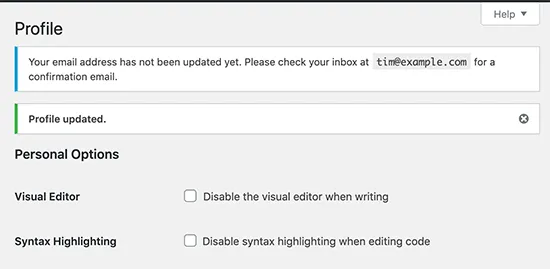
Cách 2. Thay đổi địa chỉ email quản trị mà không cần xác minh bằng cách sử dụng plugin
Nếu bạn không thể nhận được email xác minh để thay đổi địa chỉ email quản trị viên thì bạn có thể sử dụng cách này.
Đầu tiên, bạn phải cài đặt và kích hoạt plugin Change Admin Email. Sau khi kích hoạt thành công, bạn truy cập Settings > General. Đi tới tùy chọn ‘Administration Email Address‘ và nhập địa chỉ email quản trị mới mà bạn muốn thay thế.
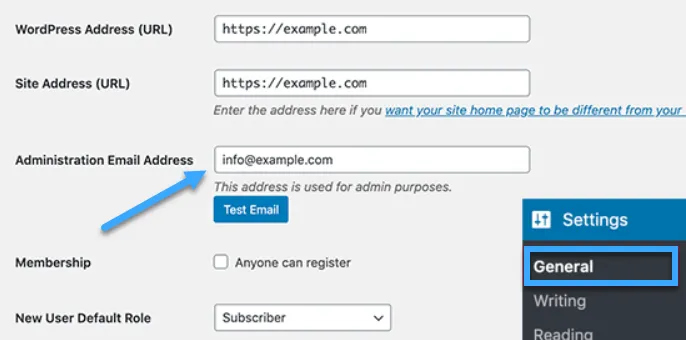
Nhấn ‘Save changes‘ để lưu thay đổi của bạn. Plugin này sẽ thay đổi email của bạn ngay lập tức mà không cần xác minh.
Cách 3. Thay đổi địa chỉ emai quản trị qua phpMyAdmin
Trong cách này, Vietnix sẽ hướng dẫn bạn thay đổi địa chỉ email quản trị thông qua phpMyAdmin. Cách này được sử dụng khi bạn không thể truy cập vào trang quản trị của WordPress.
Đầu tiên, bạn cần truy cập vào cPanel trong hosting của bạn. Trong phần ‘Databases‘ bạn chọn vào biểu tượng ‘phpMyAdmin‘.
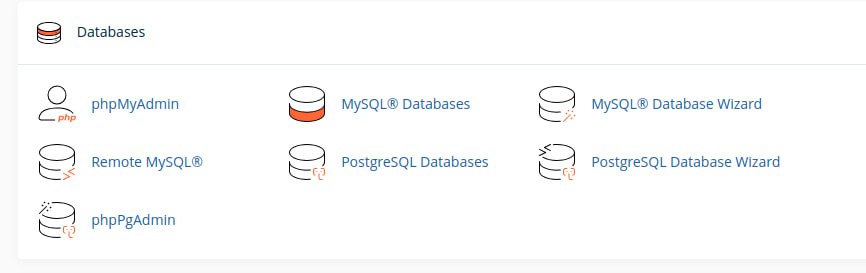
Lưu ý: Tùy vào loại hosting của bạn, giao diện cPanel của bạn sẽ không giống ảnh ở trên.
Sau khi chọn phpMyAdmin bạn sẽ thấy ứng dụng phpMyAdmin được khởi chạy. phpMyAdmin là một công cụ quản lý dữ liệu. Và sẽ sử dụng phpMyAdmin để thay đổi trực tiếp địa chỉ email quản trị WordPress.
Trong cửa sổ phpMyAdmin, bạn sẽ thấy cơ sở dữ liệu của mình được liệt kê ở cột bên trái. Nhấp vào sẽ hiển thị cho bạn tất cả các bảng bên trong. Bạn cần xác định bảng có tên là ‘options‘ và nhấp để mở bảng dữ liệu.
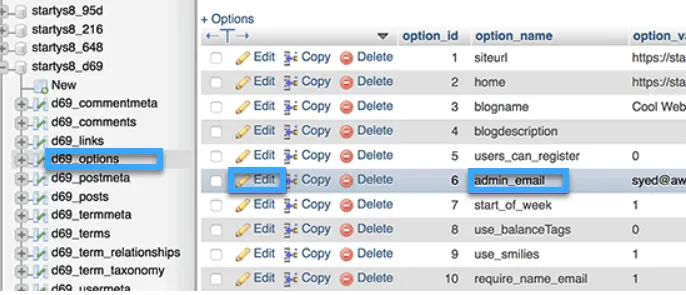
Bây giờ sẽ hiển thị cho bạn các hàng dữ liệu bên trong bảng options. Bạn cần nhấp vào nút ‘Edit‘ bên cạnh hàng ‘option_name’ có chứa ‘admin_email‘.
phpMyAdmin bây giờ sẽ mở cho bạn giao diện chỉnh sửa để bạn có thể chỉnh sửa địa chỉ email quản trị website của mình.
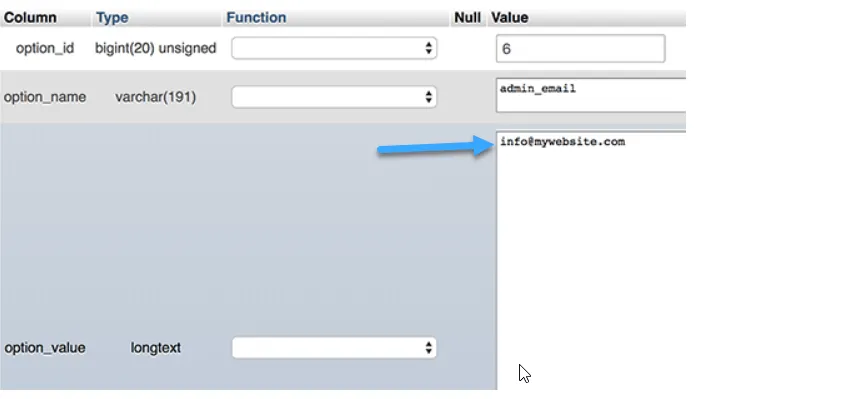
Cuối cùng chọn ‘Go‘ để lưu lại những thay đổi. Như vậy bạn đã cập nhật thành công địa chỉ email.
Tiếp tục thay đổi địa chỉ email cho tài khoản người dùng quản trị. Mở bảng ‘users‘ trong cửa sổ phpMyAdmin và chọn ‘Edit‘.
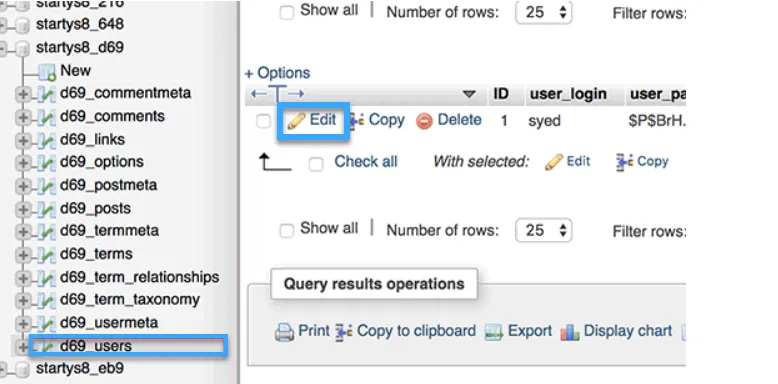
Bây giờ phpMyAdmin sẽ hiển thị ra giao diện cho phép bạn chỉnh sửa. Bạn nhập email mới vào trường user_email. Sau đó nhấn ‘Go‘ để lưu thay đổi.
Xử lý sự cố
Đôi khi bạn sẽ không nhận được thông báo của email WordPress. Đây là sự cố khá phổ biến và bạn không thể nhận được email đặt lại mật khẩu hoặc email xác minh.
Nếu bạn không thể nhận được thông báo qua email của WordPress, có thể xem hướng dẫn của Vietnix về cách sửa lỗi WordPress không gửi email đơn giản.
Lời kết
Vietnix hy vọng bài viết này sẽ giúp bạn tìm hiểu cách thay đổi email quản trị viên WordPress. ngoài ra bạn cũng có thể tham khảo các bài viết khác như cách gửi Email Marketing hiệu quả, tránh spam và gửi số lượng lớn hoặc cách gửi email tự động trong WordPress tại Vietnix.vn để biết thêm thông tin, chúc bạn thành công!




















